Convertiți, editați, comprimați și accelerați videoclipurile/sudiourile la calitate înaltă.
Accelerează videoclipurile în Windows Media Player – Iată Ghidul concret
Nu este greu să accelerați videoclipurile în Windows Media Player la fel ca în celelalte playere media. Puteți controla cu ușurință viteza de redare și redirecționarea rapidă a videoclipurilor în funcție de nevoile dvs. Dar când trebuie să aplicați un efect de accelerare pentru a crea un videoclip interesant pentru site-urile de socializare, este posibil să accelerați videoclipurile în Windows Media Player? Care sunt cele mai bune alternative? Doar aflați mai multe despre proces și găsiți cea mai bună alternativă pentru a vă edita videoclipurile.
Lista Ghidului
Partea 1: Cum să accelerezi videoclipurile în Windows Media Player Partea 2: Alternativa WMP fezabilă pentru a accelera videoclipurile Partea 3: Cum să accelerezi videoclipurile cu Windows Movie Maker Partea 4: Întrebări frecvente despre cum să accelerezi videoclipurile în Windows Media PlayerPartea 1: Cum să accelerezi videoclipurile în Windows Media Player
Înainte de a aborda pașii sau procedurile privind modul de accelerare a videoclipurilor în Windows Media Player, trebuie să știți că acest player video încorporat este pentru a reda conținut audio, video și pentru a vizualiza imagini pe un computer Windows. Spre deosebire de puternicul VLC Media Player, acesta nu vă poate edita videoclipurile adăugând efecte de accelerare. Folosind Windows Media Player, vă puteți extrage CD-urile audio și vă puteți ajuta să ajustați imaginile, videoclipurile și muzica.
Prin urmare, dacă doriți să știți cum să accelerați redarea video în Windows Media Player, pașii sunt enumerați mai jos.
Pasul 1În primul rând, deschideți Windows Media Player și apoi faceți clic pe Video butonul din colțul din stânga.
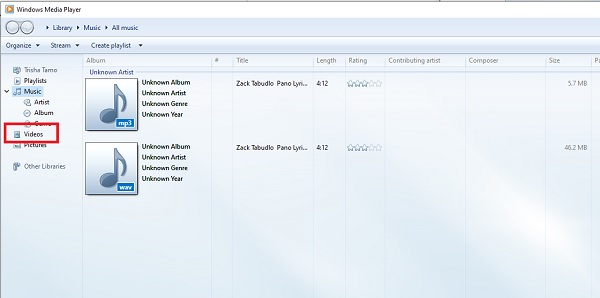
Pasul 2Acum, trebuie să alegeți ce videoclip doriți să redați și să accelerați, apoi faceți clic pe Joaca butonul din zona de jos.
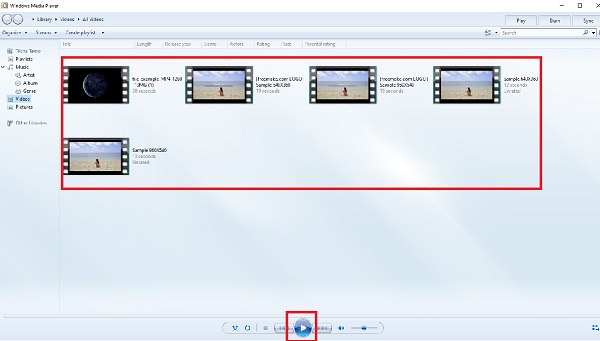
Pasul 3În timp ce videoclipul este redat, faceți clic dreapta pe ecran pentru a intra în fila de editare. Faceți clic pe Îmbunătățiri butonul de la Editarefila, apoi alegeți Setări de viteză de redare din lista derulantă. Acum puteți ajusta și accelera videoclipul în Windows Media Player trăgând glisorul.
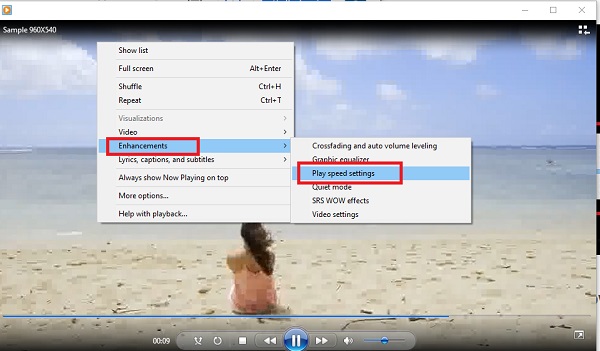
Partea 2: Alternativa WMP fezabilă pentru a accelera videoclipurile
Ce ar trebui să faceți dacă trebuie să aplicați un efect de avansare rapidă pe site-urile de social media? 4Easysoft Total Video Converter este alternativa Windows Media Player pentru a accelera videoclipurile. Oferă diferite presetări pentru mișcare rapidă sau încetinită, editează videoclipuri cu caracteristicile sale extraordinare, aplică filtre cu Al Technologies și realizează prezentări de diapozitive cu efectele lor uimitoare disponibile. Cu peste 15 instrumente din acest software, puteți îmbunătăți, edita, converti și comprima videoclipuri.

Aplicați efecte de mișcare lentă și de mișcare rapidă cu 10 opțiuni diferite de viteză.
Modificați setările video, rata cadrelor, volumul audio și alți parametri.
Editați videoclipurile, cum ar fi îmbinați, împărțiți și adăugați filigrane pentru a șlefui videoclipurile.
Furnizați 4 metode diferite pentru a îmbunătăți rezoluția video, atenuarea zgomotului etc.
100% Securizat
100% Securizat
Pasul 1Când instrumentul este deja instalat, rulați-l atunci. Pe interfața principală, apăsați pe Trusa de scule din meniu și apoi alegeți Controler de viteză video din selecția care va apărea.

Pasul 2Pentru a începe procedura, faceți clic pe Adăugabutonul pentru a importa videoclipul pe care doriți să îl accelerați. Pentru a modifica viteza de redare, specificați câte cazuri crește sau reduce rata de cadre a videoclipului.

Pasul 3După ce ați ajustat viteza de redare a videoclipului, puteți alege rezultatul dorit schimbând calitatea, rezoluția, formatul și așa mai departe. Când ați terminat, faceți clic pe Export butonul și selectați un dosar pentru a începe să accelerați videoclipurile fără Windows Media Player. Și le puteți partaja pe toate platformele.
Partea 3: Cum să accelerezi videoclipurile cu Windows Movie Maker
Un alt program de player multimedia pentru Windows este Windows Movie Maker. Acest instrument este preinstalat pe computerul dvs. cu Windows 7, permițându-vă să creați și să editați cu ușurință videoclipuri. Interfața cu utilizatorul este ușor de utilizat și include instrumente pentru editarea de filme, cum ar fi aplicarea de filtre, efecte și texte, printre altele.
Este Windows Movie Maker, pe de altă parte, capabil să accelereze videoclipurile? Da, Windows Movie Maker poate încetini sau accelera videoclipurile, deși opțiunile sunt restricționate. Procedurile pentru utilizarea Windows Movie Maker pentru a accelera videoclipurile pe Windows sunt enumerate mai jos.
Pasul 1Pentru a începe, deschideți Windows Movie Maker și trageți filmul pe care doriți să îl accelerați în cronologie.
Pasul 2Apoi, selectați Instrumente video Editare fila din bara de meniu. Filele Efecte vizuale, Animații, Acasă, Proiect și Vizualizare sunt de asemenea disponibile.
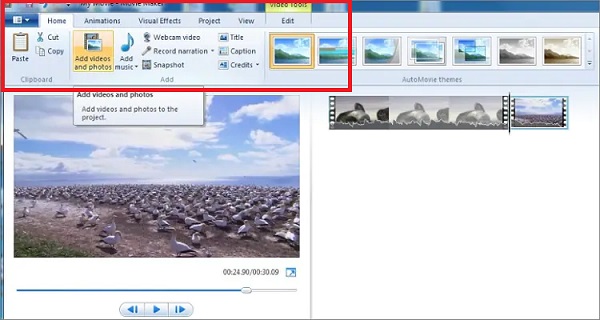
Pasul 3Acum selectați de câte ori doriți să creșteți viteza video din Viteză opțiunea drop-down. Multiplicatorii care sunt accesibili sunt incrementele referitoare la viteza video inițială.
Dacă selectați 0,5x, viteza video reală va fi redusă la jumătate. Setarea maximului de 64x, pe de altă parte, înseamnă că rata de pornire a redării va fi mărită de 64 de ori. Dacă videoclipul tău prezintă ceva care se mișcă într-un ritm greu, aceasta este opțiunea perfectă.
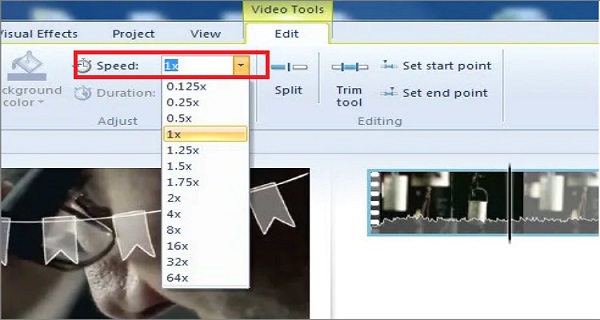
Pasul 4În cele din urmă, verificați pentru a vedea dacă viteza video se potrivește criteriilor dvs. previzualizandu-l. Dacă nu este, îl puteți schimba folosind aceleași tehnici ca înainte. Dacă se întâmplă, salvați noul videoclip și vizionați-l.
Partea 4: Întrebări frecvente despre cum să accelerezi videoclipurile în Windows Media Player
-
Îmi pot accelera de 2 ori mai rapid videoclipul folosind Windows Media Player?
Absolut da! Faceți clic dreapta pe ecran când fișierul este deja adăugat. Apoi faceți clic pe Îmbunătățiri butonul și Setări de viteză de redare pentru a regla viteza dorită.
-
Care este cel mai bun instrument alternativ la Windows Media Player?
4Easysoft Total Video Converter (Acceptat Al) este cel mai recomandat software care accelerează și accelerează redarea video. Nu ezitați să îl descărcați pentru că nu vă va dezamăgi niciodată oferind rezultate de înaltă calitate.
-
Care este viteza maximă de redare video a Windows Media Player?
16x este viteza maximă de redare video a Windows Media Player. Dar există o varietate de instrumente terțe care vă vor ajuta să accelerați videoclipurile.
Concluzie
Pentru a finaliza, Windows Media Player poate fi un instrument greșit pentru a vă accelera videoclipurile, iar formatele de utilizat sunt limitate. Cu toate acestea, acest software are mai multe capacități care pot ajuta cu probleme de format video. Și dacă doriți să vă accelerați fără probleme videoclipurile, începeți să utilizați 4Easysoft Total Video Converter, cel cea mai bună alternativă Windows Media pentru a edita videoclipuri. Îl poți descărca gratuit. Acest instrument nu este numai bun pentru a vă accelera sau a reduce viteza videoclipurilor, dar vă poate transforma și filmele în unele pline de viață, folosind diferitele sale funcții puternice.
100% Securizat
100% Securizat



